برای بزرگنمایی در اکسل ، این مراحل را دنبال کنید.
- روی View کلیک کنید.
- در داخل منطقه Zoom روی Zoom کلیک کنید
- سطح بزرگنمایی مورد نظر را انتخاب کنید.
- روی OK کلیک کنید.
چند روش دیگر وجود دارد، می توانید درون اکسل زوم کنید.
بزرگنمایی با میانبر صفحه کلید
به منظور بزرگنمایی در اکسل، از کلیدهای صفحه کلید زیر استفاده کنید، یکی پس از دیگری فشار دهید.
Left Alt >> W >> Q
پنجره بزرگنمایی را باز می کند.
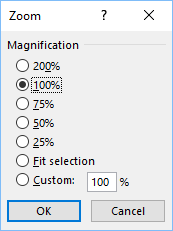
اکنون بسته به میزان زوم مورد نظر ، می توانید فشار دهید:
| کلید | سطح بزرگنمایی |
| 0 | 200٪ |
| 1 | 100٪ |
| 7 | 75٪ |
| 5 | 50٪ |
| 2 | 25٪ |
Enter را فشار دهید تا تغییرات اعمال شود.
بزرگنمایی با استفاده از نوار وضعیت
در گوشه پایین سمت راست، می توانید دکمه های (+) و (-) را فشار دهید، یا از Zoom Slider برای بزرگنمایی استفاده کنید.
![]()
اگر بر روی نوار لغزنده کلیک کنید، مقدار متناسب با موقعیت کشویی را تعیین می کند. دکمه های (+) و (-) مقدار درصد را 10٪ افزایش یا کاهش می دهند.
در سمت راست پنجره، یک نشانگر سطح بزرگنمایی وجود دارد.
![]()
آن را فشار دهید تا پنجره بزرگنمایی باز شود.
با استفاده از چرخ دستی ماوس بزرگنمایی کنید
هر ماوس برای رایانه شخصی دارای چرخ دستی است. احتمالاً از آن برای پیمایش اسناد یا وب سایت استفاده می کنید.
اما برای بزرگنمایی سند می توانید از چرخ ماوس نیز استفاده کنید. برای انجام این کار ، کلید Ctrl را نگه دارید و چرخ موس خود را به بالا و پایین حرکت دهید.
10٪ بزرگنمایی و خارج می شود.

ورود به سایت